- ავტორი Lauren Nevill [email protected].
- Public 2023-12-16 18:53.
- ბოლოს შეცვლილი 2025-01-23 15:21.
Windows ოპერაციული სისტემის მომხმარებელს შეიძლება დასჭირდეს ინტერნეტ საიტის არსებობის შემოწმება. ამის გაკეთების რამდენიმე გზა არსებობს. ზოგადი გაგებით, "ping" (ინგლისური ping) არის პროგრამირებული ქსელის ურთიერთქმედება ქსელურ კვანძებს შორის, რაც გულისხმობს სერვისული ქსელის პაკეტების გაგზავნას, რომლებსაც დისტანციური კვანძი ჩვეულებრივ აძლევს პასუხს-უკუკავშირს, თუ ეს მის მიერ აკრძალულია.
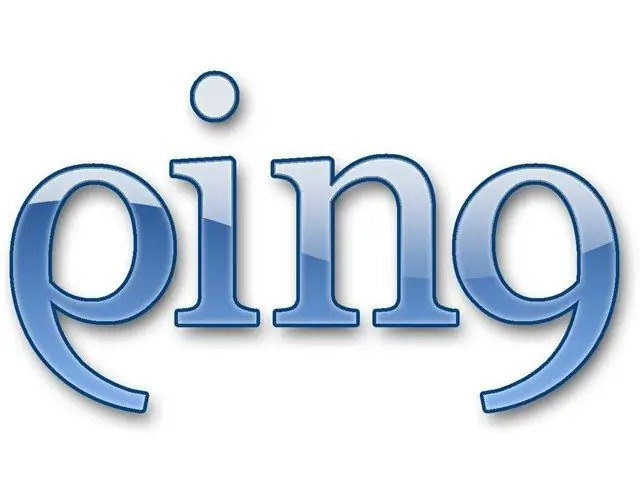
აუცილებელია
- ვინდოუსის ოჯახის დაინსტალირებული ოპერაციული სისტემა;
- Ინტერნეტ კავშირი;
- დაინსტალირებული ბრაუზერი.
ინსტრუქციები
Ნაბიჯი 1
დაამყარეთ ინტერნეტის კავშირი რეგულარულად, რადგან ამას თქვენი ოპერაციული სისტემის პარამეტრები აწვდიან.
ნაბიჯი 2
თაგუნას მარცხენა ღილაკზე დააჭირეთ ღილაკს "დაწყება" ან დააჭირეთ კლავიატურის შესაბამის კლავიშს. აირჩიეთ მენიუს პუნქტი "გაშვება". ამის გაკეთება შეგიძლიათ მარტივად, კლავიატურის მალსახმობის Win-R დაჭერით. გაიხსნება "Run Program" ფანჯარა. დარწმუნდით, რომ შეყვანის ენა არის ინგლისური. შეიყვანეთ შემდეგი ბრძანება და დააჭირეთ ღილაკს Enter ან მაუსის მარცხენა ღილაკით დააჭირეთ ღილაკს "OK":
სმ / კ პინგი www.ru ამ მაგალითში, ping.exe კომუნალური ინიცირებული იქნება ოპერაციული სისტემის მეთაური პროცესორის საშუალებით, რომ მასპინძლისთვის გაგზავნოთ სატესტო პაკეტები www.ru და მისგან პასუხის მოლოდინს დროის მახასიათებლების ანალიზით. თუ კვანძი რეაგირებს, მიიღება ოთხი პასუხი
ნაბიჯი 3
შედეგების განხილვის შემდეგ, დახურეთ გარსის ფანჯარა ან ჩაწერეთ EXIT გარსის ფანჯარაში და დააჭირეთ ღილაკს Enter.
ნაბიჯი 4
მოდით განვიხილოთ, თუ როგორ უნდა მოხდეს პინგ ინტერნეტ რესურსების გამოყენება. დაიწყეთ ბრაუზერი და მისამართის შეყვანის ხაზის ტიპშ
ნაბიჯი 5
შედი www.ru შეიტანეთ ველში "მოთხოვნის" ღილაკის ზემოთ და დააჭირეთ მას. ტესტირების დასრულების შემდეგ, მოცემული იქნება ამ კვანძის დეტალური ანგარიში
ნაბიჯი 6
უფრო "ფერადი" სერვისის გამოყენება შეგიძლიათ მისამართზე მისვლის შემთხვევაშ
თქვენს წინაშე გამოჩნდება ინტერფეისი, რომელიც მიუთითებს თქვენს გეოგრაფიულ მდებარეობას მწვანე ისრით, ხოლო თუ მასზე გადაფურცლეთ, დეტალების შესახებ ეცნობება.
ნაბიჯი 7
პატარა თეთრი წრეები მიუთითებენ შემოთავაზებულ საცდელ კვანძებზე. გადაადგილეთ მაჩვენებელი მათზე მონაცვლეობით და აირჩიეთ საჭირო მაუსის მარცხენა ღილაკზე დაჭერით. რუკის გადასაადგილებლად დააფიქსირეთ იგი მაუსის მარცხენა ღილაკის ნებისმიერ ადგილას დაჭერით, რომელიც მითითებულია ლურჯად. ეს არის კვანძების გარეთ მდებარე ადგილები. არჩევის შემდეგ, არჩეული კვანძის PING მნიშვნელობა გამოჩნდება ინტერფეისის ზედა მარცხენა კუთხეში.
ნაბიჯი 8
თუ გსურთ აირჩიოთ სხვა სერვისები, გადადით მისამართზ
ამ გვერდზე მოცემულია ინტერნეტის პინგ სერვისის ბმულების ვრცელი სია.






